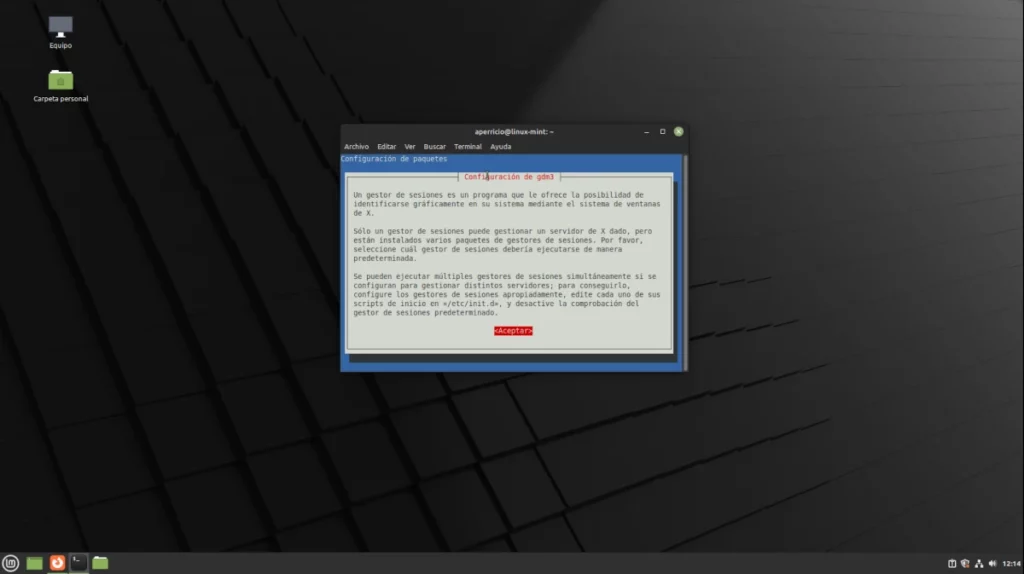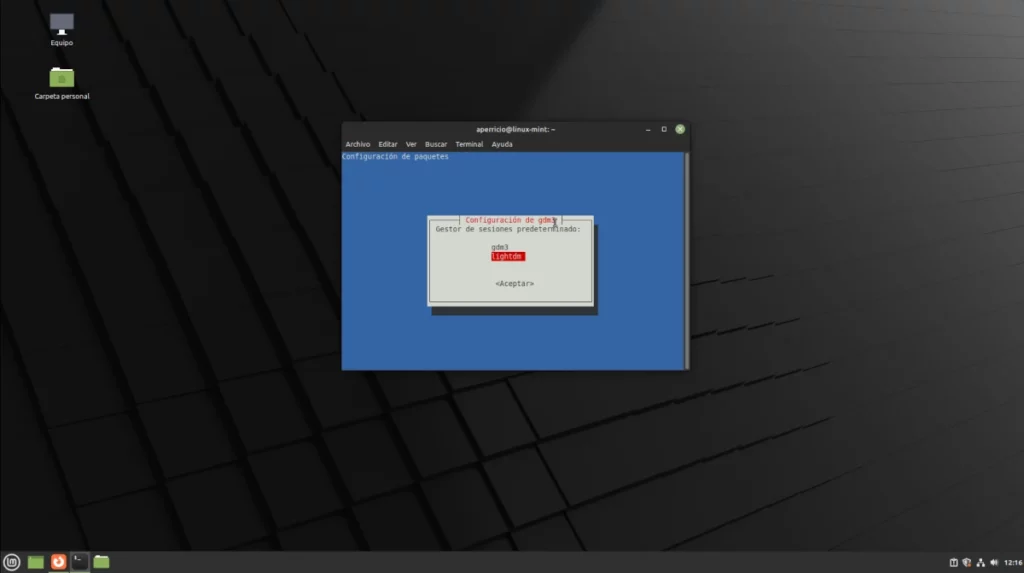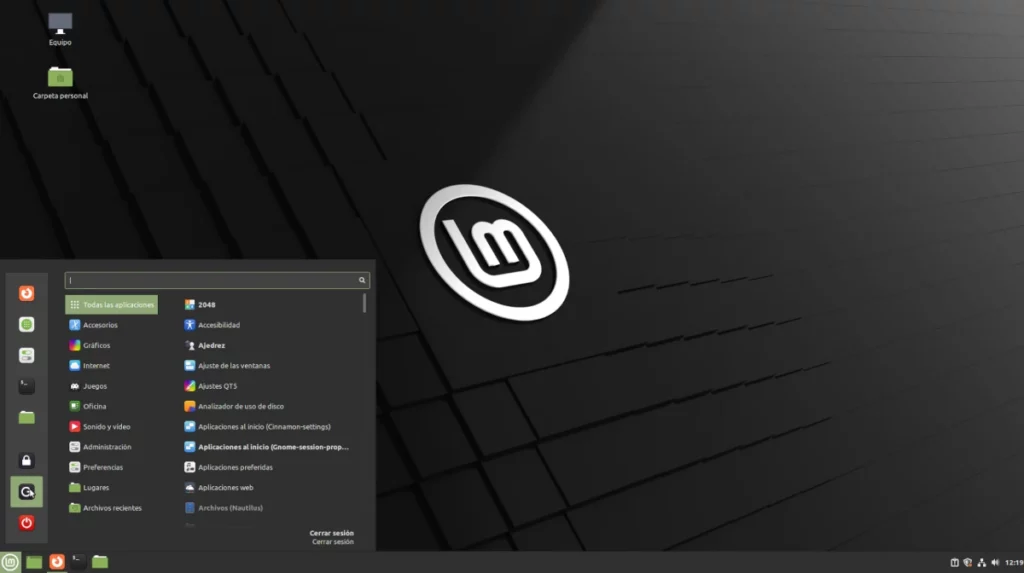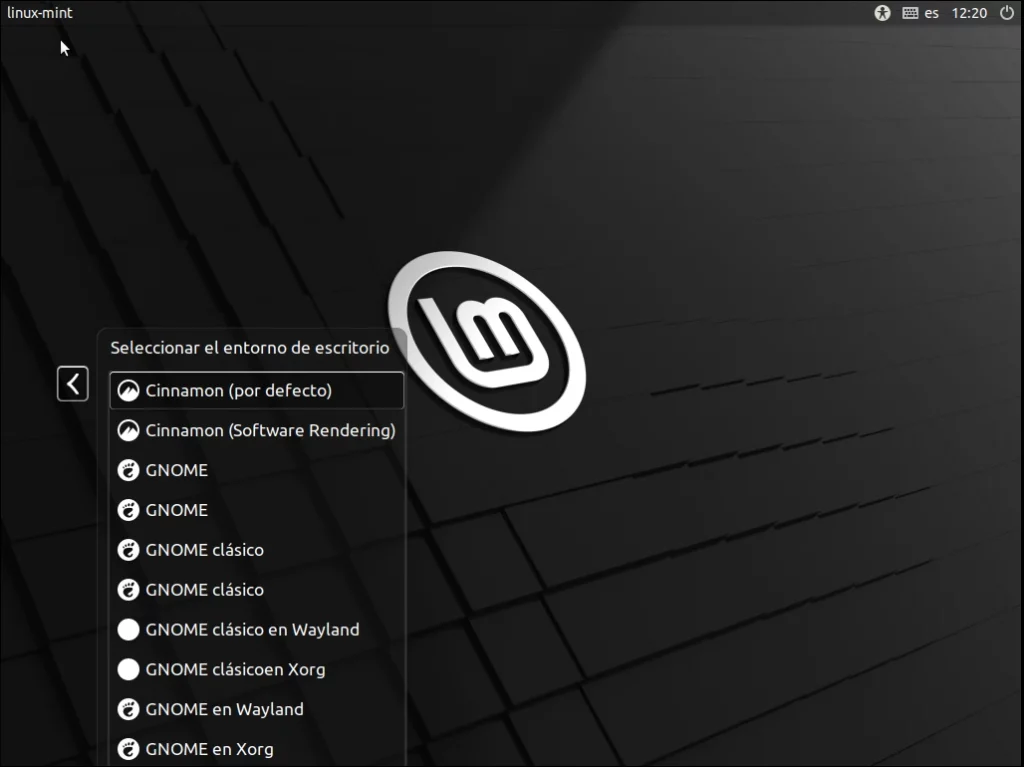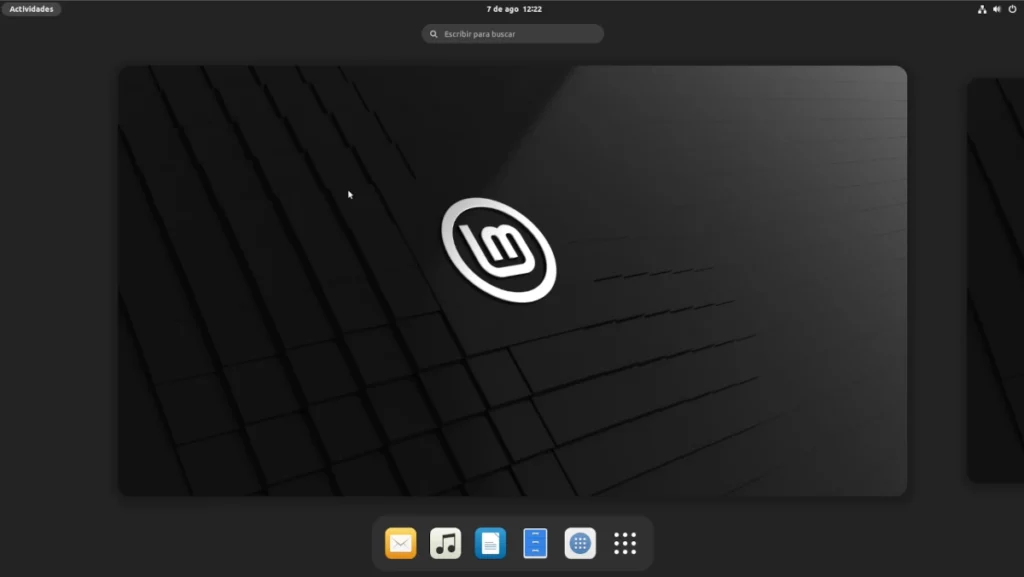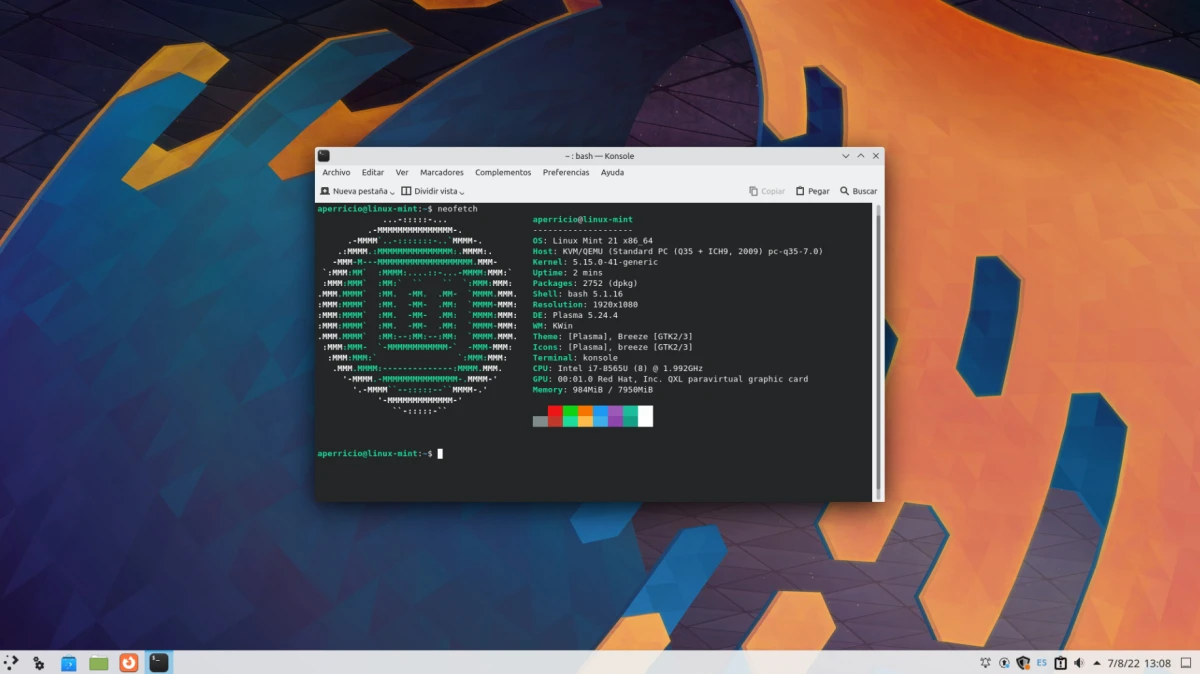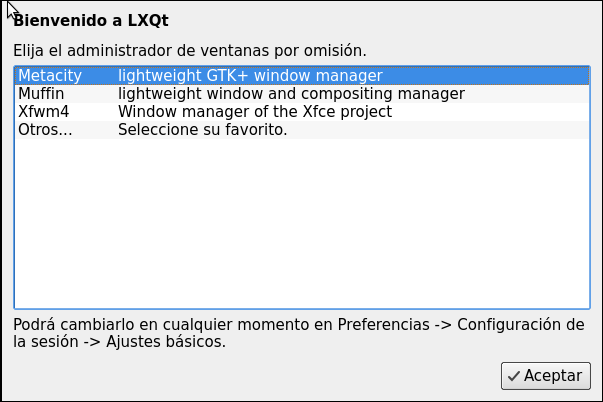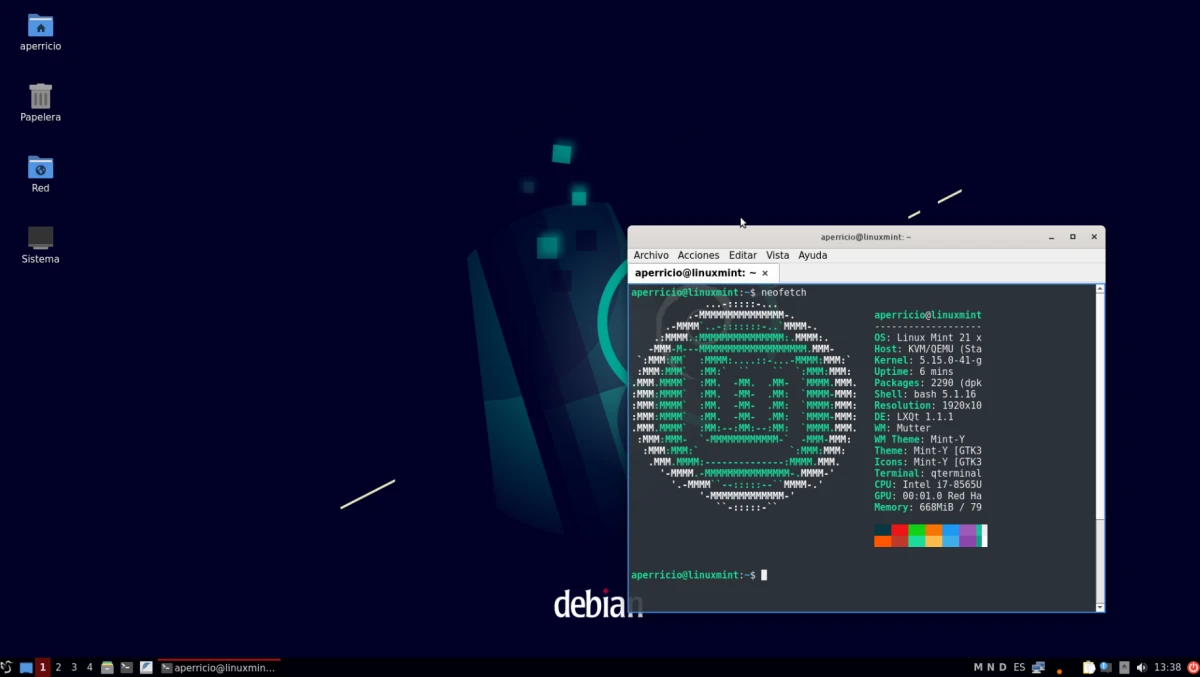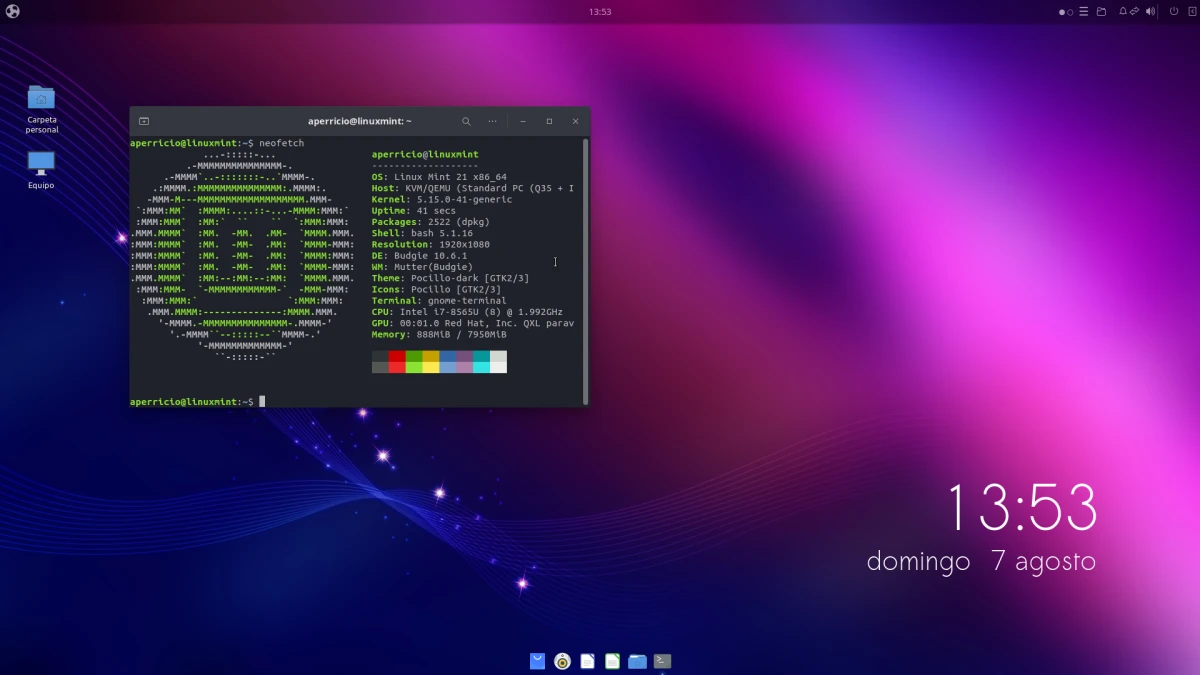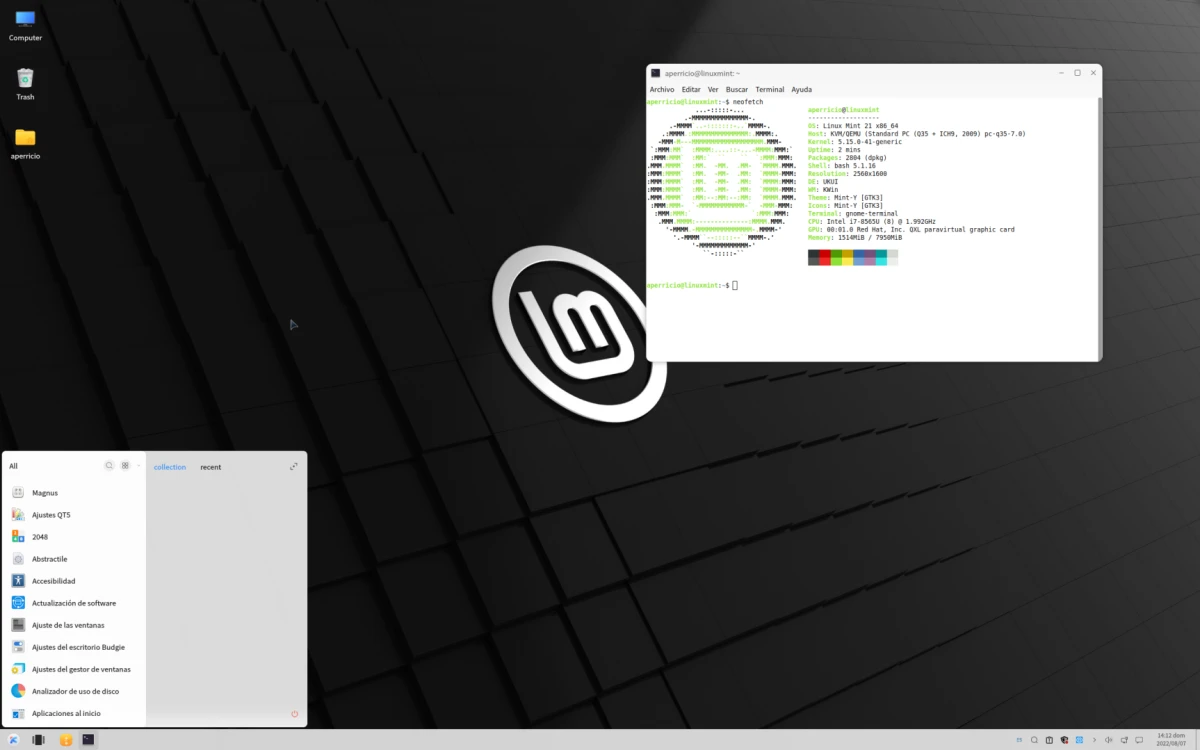박하 맛이 나는 Linux가 새로 출시될 때마다 이것이 Ubuntu에 대한 최고의 대안이라는 소문이 커집니다. 후에 도착 de Linux Mint 21, 이 동작은 강조되었을 뿐이며 Firefox가 Snap에 포함되지 않았거나 Canonical이 원하는 대로 작동하지 않는 RAM을 완화하여 사용 중인 응용 프로그램을 죽이는 기능과 같은 것을 정말 좋아합니다.
"새로운 Ubuntu는 Linux Mint"이기 때문에 Ubuntu를 제거한다고 말하지 않겠습니다. Linux Mint 21을 더 좋게 만들기 위해 변경해야 한다고 말하지도 않습니다. 내가 원하는 것은 표시하는 것입니다 책상을 설치하는 방법 X-buntu와 동일하게 사용할 수 있도록 누락되어 있으며 LXQt, Budgie 및 UKUI와 함께 Linux, GNOME 및 Plasma에서 가장 많이 사용되는 두 가지입니다. 필요하지 않은 두 가지는 Xfce y 메이트, 공식 ISO에서 이미 사용할 수 있기 때문입니다.
Linux Mint 21에 데스크탑을 설치하는 방법
GNOME
Linux Mint 21 및 기타 모든 버전은 Ubuntu 리포지토리를 사용하므로 GNOME을 설치하는 것은 터미널을 열고 다음을 입력하는 것만큼 간단합니다.
sudo apt 업데이트 && sudo apt 업그레이드 sudo apt 설치 그놈
Enter 키를 누르고 암호를 입력하면 설치할 모든 패키지가 표시됩니다. 우리는 수락하고 기다립니다. 어느 시점에서 우리가 사용할 세션 관리자를 물어볼 것입니다. 하나를 선택해야 합니다. 설치가 완료되면 로그아웃하고 그놈 중 하나를 선택하기만 하면 됩니다.
- 관리자를 선택
- gdm 또는 lightdm
- 사인 오프
- 그놈 선택
- Linux Mint 21의 그놈
그놈 제거
GNOME을 제거하기 위해 다음과 같이 작성합니다.
sudo apt 제거 그놈 && sudo apt autoremove
혈장
플라즈마는 공식 리포지토리에서도 설치할 수 있지만 최신 버전을 사용하려는 경우에는 설치할 수 없습니다. Linux Mint 21 또는 여전히 지원되는 버전에 플라즈마를 설치하려면 다음을 입력합니다.
sudo add-apt-repository ppa:kubuntu-ppa/backports sudo apt update && sudo apt 업그레이드 sudo apt install kde-plasma-desktop
GNOME에서와 같이 시간이 되면 기본적으로 사용되는 세션 관리자를 묻습니다. 새 데스크탑을 100% 사용하고 싶지 않다면 모든 경우에 lightdm을 사용하는 것이 좋습니다. 이 경우 몇 가지를 설치/제거해야 합니다. 데스크탑 이상을 원한다면 KDE도 옵션을 제공합니다 kde-full y kde-standard, 첫 번째 Plasma 및 모든 KDE 앱과 두 번째 Plasma 및 프로젝트의 일부 앱을 포함합니다.
설치가 완료되면 로그아웃하고 Plasma를 선택합니다. 아래 스크린샷은 백포트가 아닌 Ubuntu 리포지토리의 플라즈마 버전입니다.
플라즈마 제거
플라즈마를 제거하기 위해 터미널에 다음을 작성합니다. desktop, stantard o full 우리가 설치한 것에 따라:
sudo apt 제거 kde-plasma-desktop && sudo apt autoremove
LXQt
LXQt는 Xfce와 몇 가지 유사점이 있는 미니멀리스트 데스크탑이지만 동일하거나 "첫 번째 사촌" LXDE와 같이 더 가벼운 것을 선호하는 배포판에서 선호합니다. 예를 들어 라즈베리 파이 OS. LXQt는 공식 리포지토리 또는 새로운 백포트. 최신 버전을 사용하려면 터미널을 열고 다음을 입력합니다.
sudo add-apt-repository ppa:lubuntu-dev/backports-staging sudo apt 업데이트 && sudo apt 업그레이드 sudo apt install lxqt
GNOME 및 Plasma와 달리 LXQt는 사용할 세션 관리자를 묻지 않습니다. 대신 창 관리자가 우리에게 상담합니다. 머핀의 결과는 다음과 같습니다.
LXQt 제거
LXQt를 제거하기 위해 터미널에 다음을 작성합니다.
sudo apt 제거 lxqt && sudo apt 자동 제거
Budgie
Budgie는 자체 구성 요소와 미학에서 능가하는 GNOME과 같은 다른 프로젝트의 구성 요소를 사용합니다. Linux Mint 21에 설치하려면 터미널에 다음을 작성해야 합니다.
sudo apt 업데이트 && sudo apt 업그레이드 sudo apt 설치 우분구-budgie-desktop
Budgie는 세션 관리자나 창 관리자를 요구하지 않습니다. 설치하여 사용하는 것입니다.
앵무새 제거
그것을 제거하기 위해 우리는 다음과 같이 쓸 것입니다:
sudo apt는 ubungu-budgie-desktop && sudo apt autoremove를 제거합니다.
우키
끝났다고 생각했다면 아니요. 아직 하나의 책상이 남아 있지만 중국 대중을 대상으로 하는 잘 알려지지 않은 책상입니다. 이것은 Ubuntu Kylin에서 사용하는 것이며 이를 설치하려면 KDE 및 LXQt Backports와 같은 저장소를 추가해야 하지만 이는 최신 소프트웨어를 위한 것이 아닙니다.
sudo add-apt-repository ppa:ubuntukylin-members/ukui sudo apt 업데이트 sudo apt install ukui-desktop-environment
UKUI 제거
되돌아가기 위해 다음과 같이 작성합니다.
sudo apt는 ukui-desktop-environment를 제거하고 && sudo apt autoremove
너무 많은 옵션은 없습니다
모든 Mint 버전과 마찬가지로 Linux Mint 21은 새로 설치하거나 Anglo-Saxons가 말한 것처럼 "즉시 사용 가능"합니다. 하지만 옵션이 있습니다 사용하려는 사람들을 위해. 이 기사는 예를 들어 GNOME을 포기하고 싶지 않고 Ubuntu에서 일부 변경 사항을 피하려는 사람들을 위해 작성되었습니다. 너무 많은 옵션은 없으며 기본적으로 이미 제공하는 것과 다른 것이 필요한 경우 원하는 Linux Mint를 가질 수 있습니다.